Comment trier les mois par ordre chronologique dans Excel (avec exemple)
Pour trier les mois chronologiquement dans Excel, vous pouvez utiliser l’option Liste personnalisée dans la fonction Trier dans Excel.
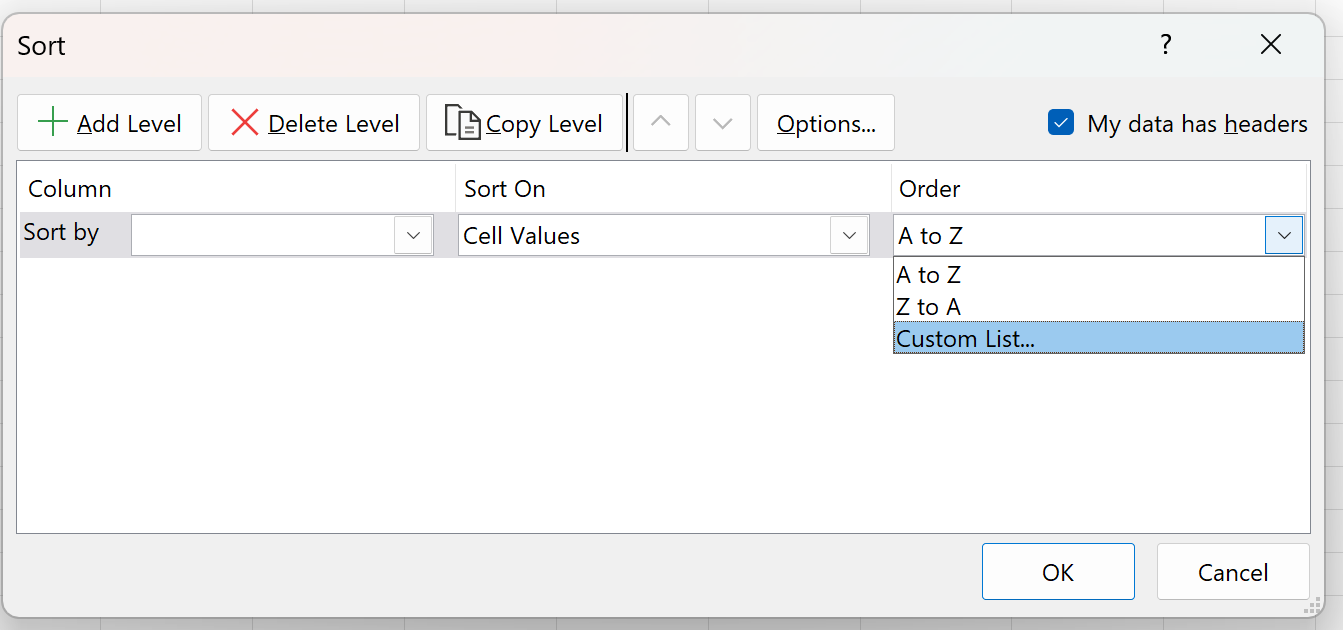
L’exemple suivant montre comment utiliser cette option pour trier les mois par ordre chronologique dans Excel.
Exemple : trier les mois par ordre chronologique dans Excel
Supposons que nous disposions de l’ensemble de données suivant qui montre les ventes totales réalisées par une entreprise au cours de chaque mois de l’année :
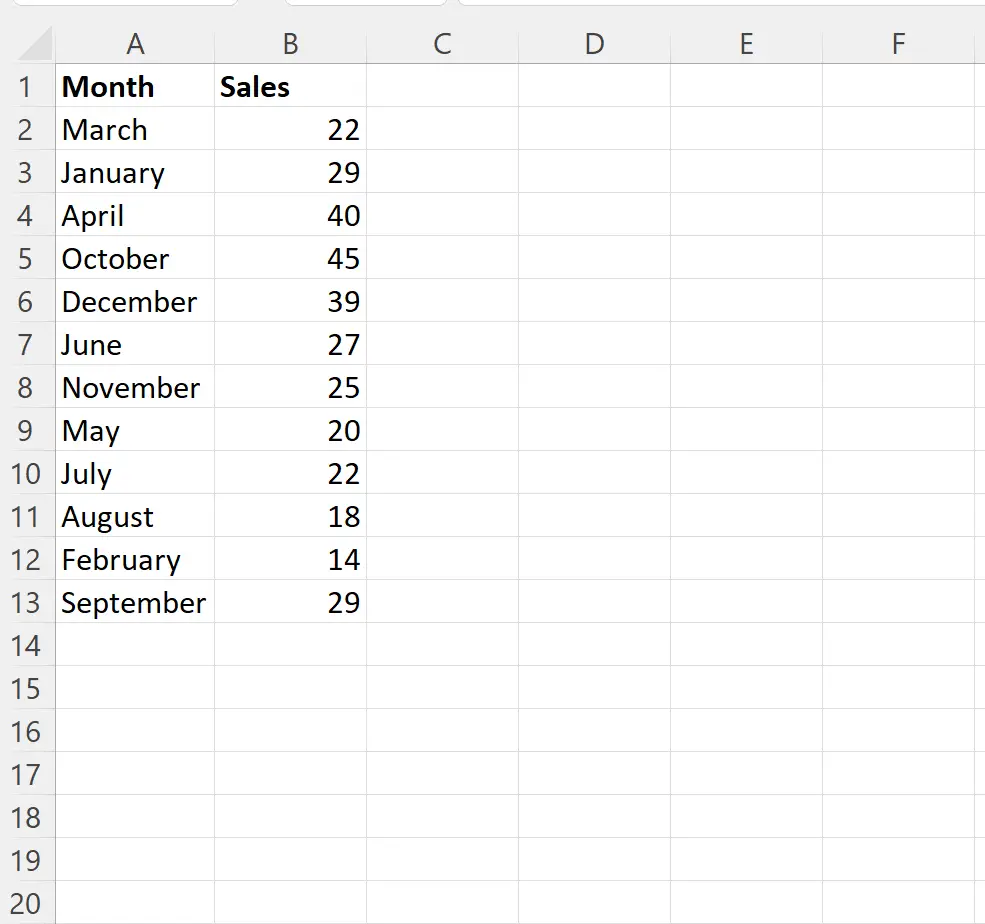
Notez que les lignes ne sont actuellement pas classées par ordre chronologique en fonction du mois.
Pour classer les mois par ordre chronologique, mettez en surbrillance les cellules de la plage A1:B13 , puis cliquez sur l’onglet Données le long du ruban supérieur, puis cliquez sur le bouton Trier .
Dans la nouvelle fenêtre qui apparaît, cliquez sur le bouton Ajouter un niveau dans le coin supérieur gauche, puis sous Colonne , choisissez Mois et sous Ordre , choisissez Liste personnalisée :
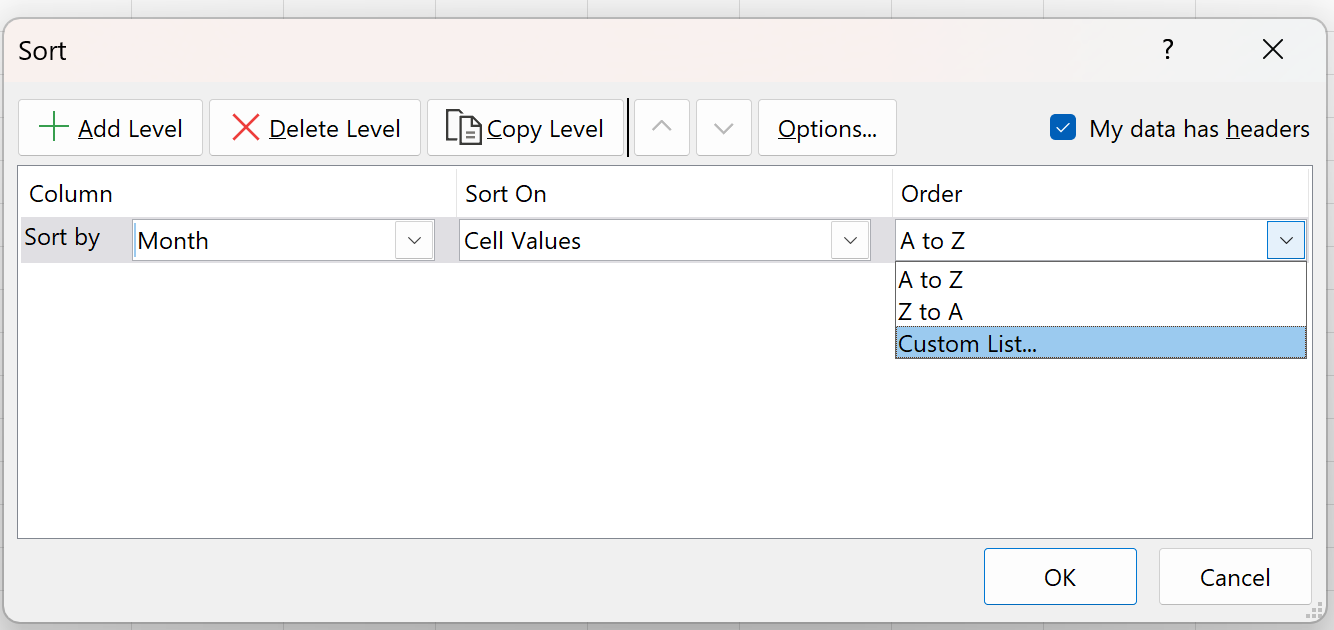
Dans la nouvelle fenêtre qui apparaît, cliquez sur l’option sous Listes personnalisées qui commence par janvier, février, mars puis cliquez sur OK :
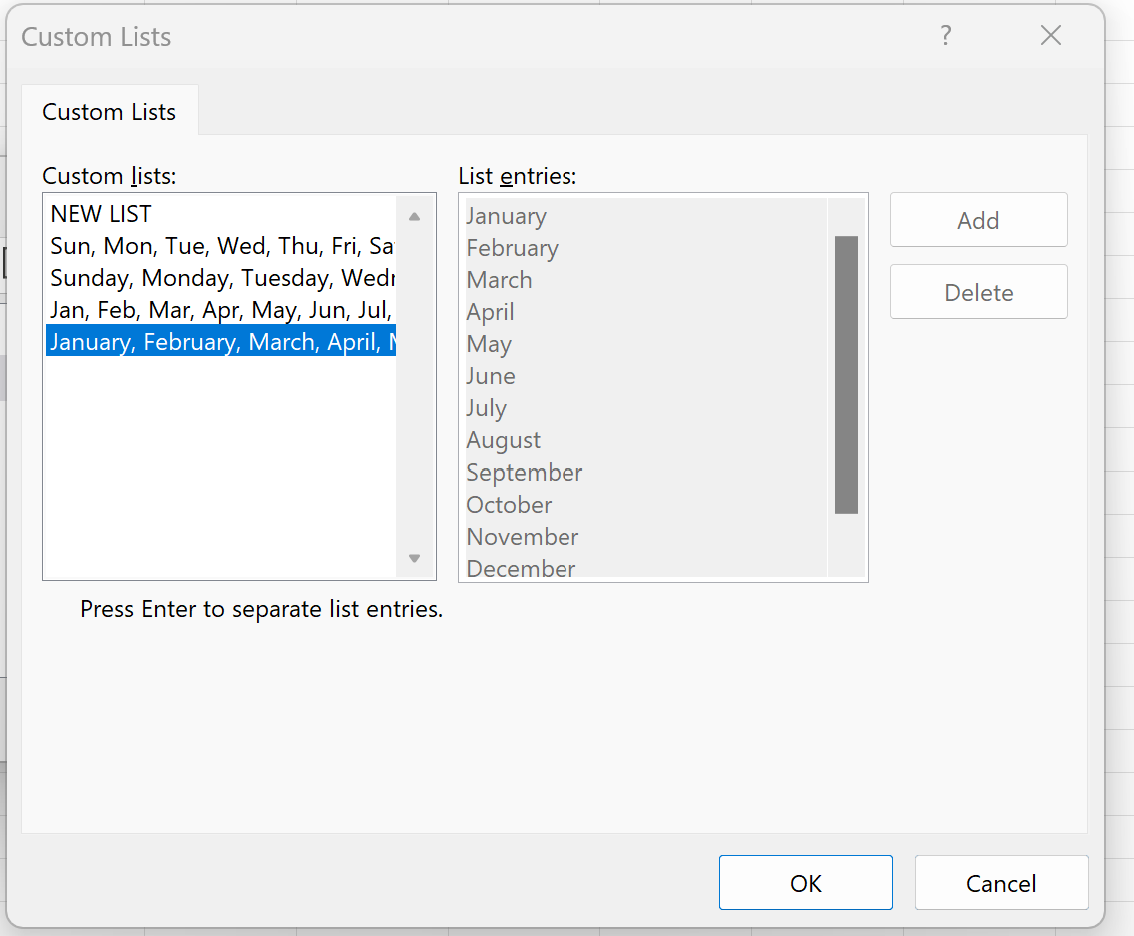
Cliquez ensuite à nouveau sur OK :
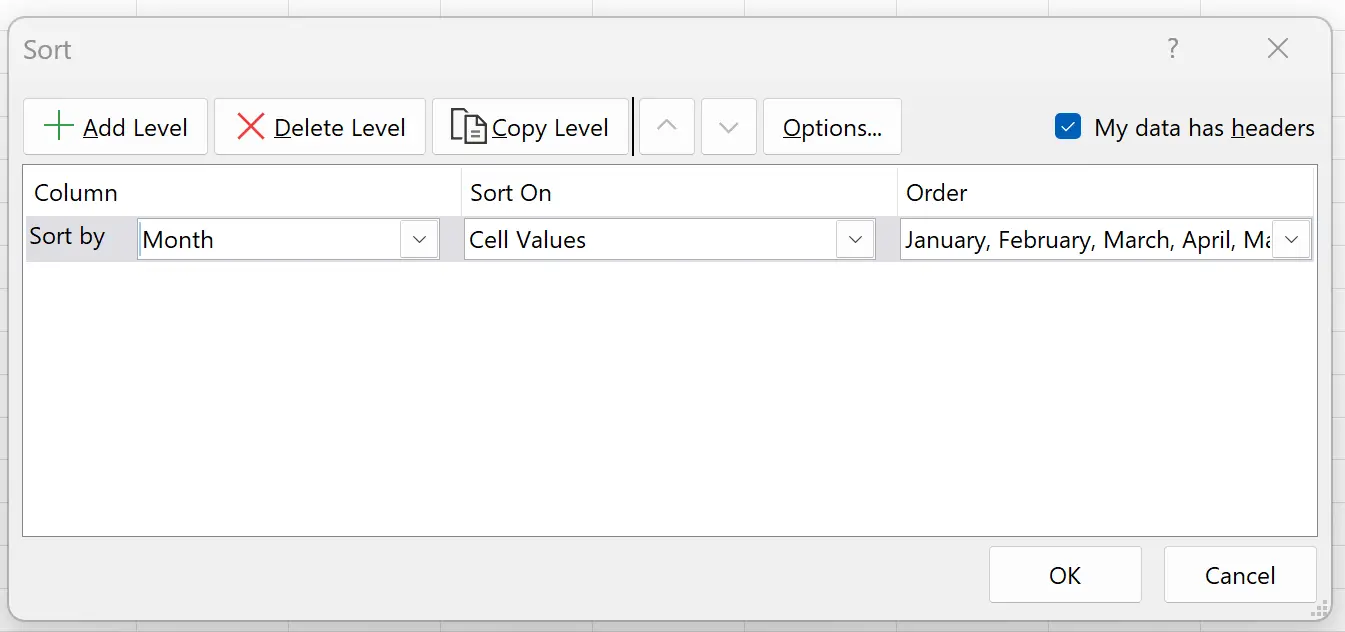
Une fois que vous avez cliqué sur OK , les lignes de l’ensemble de données seront automatiquement triées par ordre chronologique par mois :
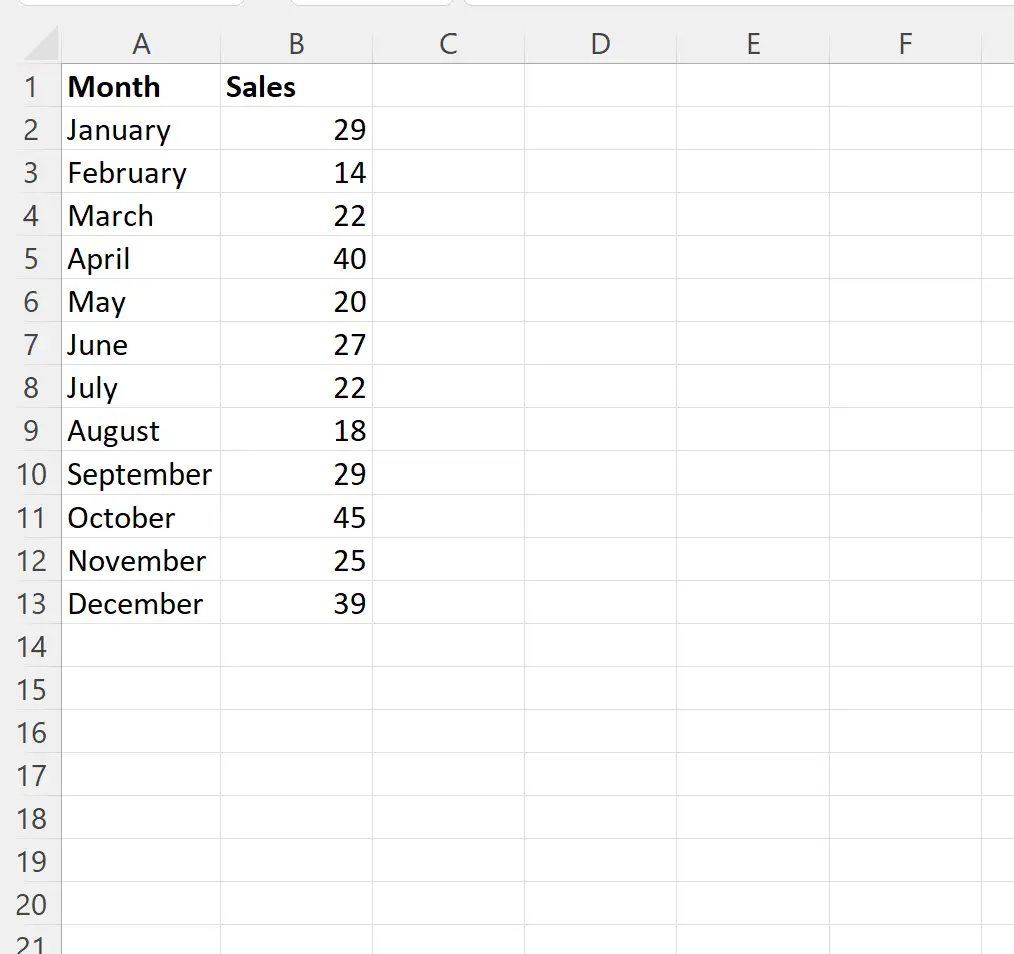
Notez que les mois sont désormais classés par ordre chronologique en commençant par janvier, puis février, puis mars, et ainsi de suite.
Remarque : Si votre ensemble de données contient des noms de mois abrégés tels que janvier, février, mars, etc., vous pouvez choisir l’option sous Listes personnalisées qui commence par janvier, février, mars.
Ressources additionnelles
Les didacticiels suivants expliquent comment effectuer d’autres tâches courantes dans Excel :
Comment calculer la somme par date dans Excel
Comment calculer la moyenne par date dans Excel
Comment ajouter des mois à ce jour dans Excel
